快速安装 国际版宝塔 

步骤1:准备一台 4核4G (匿名机器快速下单)且可以访问互联网的Linux 主机(推荐Ubuntu 22系统);
步骤2:复制下方linux系统通用命令,使用root权限一键安装国际版宝塔。
URL=https://www.aapanel.com/script/install_7.0_en.sh && if [ -f /usr/bin/curl ];then curl -ksSO "$URL" ;else wget --no-check-certificate -O install_7.0_en.sh "$URL";fi;bash install_7.0_en.sh aapanel
安装完成:
✅ 最终访问地址:http://你的服务器IP:端口/路径
✅ 默认账号:自动生成
✅ 默认密码:自动生成
如有疑问点击更多使用人工协助
温馨提示:15分钟左右自动安装完成,推荐搭配匿名抗诉服务器使用。
工具箱(bt命令)
宝塔面板管理 / BT Panel Management
宝塔工具箱/找回密码/修改密码(包含下列绝大部分功能,直接ssh中执行bt命令,按回车下一步。仅限6.x以上版本面板)
bt
宝塔面板命令行
| (1) 重启面板服务 | (8) 改面板端口 |
| (2) 停止面板服务 | (9) 清除面板缓存 |
| (3) 启动面板服务 | (10) 清除登录限制 |
| (4) 重载面板服务 | (11) 设置是否开启IP + User-Agent验证 |
| (5) 修改面板密码 | (12) 取消域名绑定限制 |
| (6) 修改面板用户名 | (13) 取消IP访问限制 |
| (7) 强制修改MySQL密码 | (14) 查看面板默认信息 |
| (22) 显示面板错误日志 | (15) 清理系统垃圾 |
| (23) 关闭BasicAuth认证 | (16) 修复面板(检查错误并更新面板文件到最新版) |
| (24) 关闭动态口令认证 | (17) 设置日志切割是否压缩 |
| (25) 设置是否保存文件历史副本 | (18) 设置是否自动备份面板 |
| (26) 关闭面板ssl | (19) 关闭面板登录地区限制 |
| (28) 修改面板安全入口 | (29) 取消访问设备验证 |
| (0) 取消 | (32) 开启/关闭【80、443】端口访问面板 |
请输入命令编号:
按回车键下一步
按回车键下一步
目录路径一览 / Directory Paths
卸载
/etc/init.d/bt stop && chkconfig --del bt && rm -f /etc/init.d/bt && rm -rf /www/server/panel
堡塔命令行工具箱 (仅限6.x以上版本的面板,5.x以下版本请点击右侧目录 - 旧版本管理宝塔)
bt
重启面板
bt 1
停止面板
bt 2
启动面板
bt 3
重载面板
bt 4
修改面板密码 (交互式,执行命令后回车输入新的面板密码即可,推荐密码规则:大小写字母,数字,特殊符号)
bt 5
修改面板用户名 (交互式,执行命令后回车输入新的面板用户名即可,推荐用户名规则:大小写字母,数字,特殊符号)
bt 6
修改数据库密码
bt 7
修改面板使用端口
bt 8
清除面板缓存
bt 9
清除面板登录限制
bt 10
取消域名绑定限制
bt 12
取消IP访问限制
bt 13
查看面板默认登录信息
bt 14
清理系统垃圾
bt 15
修复面板
bt 16
设置日志切割是否压缩 (默认开启,执行第一次bt 17是关闭日志压缩,再执行一次是开启日志压缩)
bt 17
设置是否自动备份面板 (默认开启,执行第一次bt 18是关闭面板自动备份,再执行一次是开启面板自动备份)
bt 18
显示面板错误日志
bt 22
关闭BasicAuth认证
bt 23
关闭动态口令认证
bt 24
设置是否保存文件历史副本 (默认开启,执行第一次bt 25是关闭文件副本功能,再执行一次是开启文件副本功能)
bt 25
关闭面板静态文件加速
rm -rf /www/server/panel/plugin/static_cdn/ && bt restart
开启面板离线模式
echo "True" >/www/server/panel/data/not_network.pl
关闭面板离线模式
rm -rf /www/server/panel/data/not_network.pl && bt restart
Nginx 命令
nginx安装目录
/www/server/nginx
启动
/etc/init.d/nginx start
停止
/etc/init.d/nginx stop
重启
/etc/init.d/nginx restart
启载
/etc/init.d/nginx reload
nginx配置文件
/www/server/nginx/conf/nginx.conf
Apache 命令
apache安装目录
/www/server/httpd
启动
/etc/init.d/httpd start
停止
/etc/init.d/httpd stop
重启
/etc/init.d/httpd restart
启载
/etc/init.d/httpd reload
apache配置文件
/www/server/apache/conf/httpd.conf
MySQL 命令
mysql安装目录
/www/server/mysql
phpmyadmin安装目录
/www/server/phpmyadmin
数据存储目录
/www/server/data
启动
/etc/init.d/mysqld start
停止
/etc/init.d/mysqld stop
重启
/etc/init.d/mysqld restart
启载
/etc/init.d/mysqld reload
mysql配置文件
/etc/my.cnf
FTP 命令
ftp安装目录
/www/server/pure-ftpd
启动
/etc/init.d/pure-ftpd start
停止
/etc/init.d/pure-ftpd stop
重启
/etc/init.d/pure-ftpd restart
ftp配置文件
/www/server/pure-ftpd/etc/pure-ftpd.conf
PHP 命令
php安装目录
/www/server/php
启动 (请根据安装PHP版本号做更改,例如:/etc/init.d/php-fpm-54 start)
/etc/init.d/php-fpm-{52|53|54|55|56|70|71|72|73|74} start
停止 (请根据安装PHP版本号做更改,例如:/etc/init.d/php-fpm-54 stop)
/etc/init.d/php-fpm-{52|53|54|55|56|70|71|72|73|74} stop
重启 (请根据安装PHP版本号做更改,例如:/etc/init.d/php-fpm-54 restart)
/etc/init.d/php-fpm-{52|53|54|55|56|70|71|72|73|74} restart
启载 (请根据安装PHP版本号做更改,例如:/etc/init.d/php-fpm-54 reload)
/etc/init.d/php-fpm-{52|53|54|55|56|70|71|72|73|74} reload
配置文件 (请根据安装PHP版本号做更改,例如:/www/server/php/52/etc/php.ini)
/www/server/php/{52|53|54|55|56|70|71|72|73|74}/etc/php.ini
Redis 命令
redis安装目录
/www/server/redis
启动
/etc/init.d/redis start
停止
/etc/init.d/redis stop
redis配置文件
/www/server/redis/redis.conf
Memcached 命令
memcached安装目录
/usr/local/memcached
启动
/etc/init.d/memcached start
停止
/etc/init.d/memcached stop
重启
/etc/init.d/memcached restart
启载
/etc/init.d/memcached reload
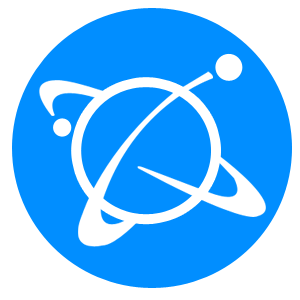 服务器官方:https://linkcli.com
服务器官方:https://linkcli.com
 站长频道 https://t.me/linkcli888
站长频道 https://t.me/linkcli888
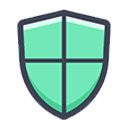 无视cc/ddos防御策略方案
无视cc/ddos防御策略方案
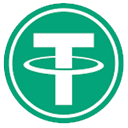 注册域名/免备案/USDT支付
注册域名/免备案/USDT支付
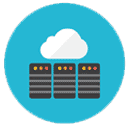 香港CN2独立服务器/独享物理机
香港CN2独立服务器/独享物理机
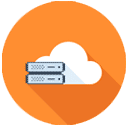 抗投诉不限行业的香港CN2服务器/独享物理机
抗投诉不限行业的香港CN2服务器/独享物理机
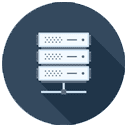 抗投诉不限行业的美国独立服务器/独享物理机
抗投诉不限行业的美国独立服务器/独享物理机